Remova Adicionar / Jogar com a opção do menu de contexto VLC Clique com o botão direito do mouse
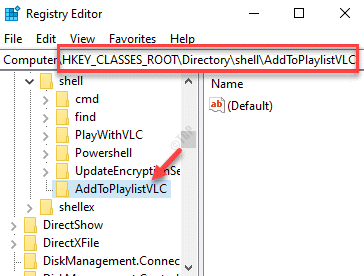
- 1962
- 430
- Howard Fritsch
Se você está se perguntando como remover as opções do VLC do menu de contexto do clique com o botão direito do mouse no Windows 10 PC, este post é para você. O menu de contexto do clique com o botão direito do mouse no Windows 10 é um recurso útil que permite não apenas usar o corte, copiar, colar e excluir funções rapidamente, mas também oferece outros atalhos para obter uma impressão, visualizar e modificar propriedades de arquivo, compartilhar arquivos ou Abra um arquivo com sua ferramenta preferida facilmente. Você pode até renomear arquivos, restaurar sessões anteriores ou abrir o local do arquivo através do menu de contexto.
No entanto, quando você começa a usar aplicativos diferentes, eles continuam sendo adicionados ao menu do clique com o botão direito e, eventualmente, criando uma bagunça. Por exemplo, você pode ver atalhos como compartilhar com o skype, aberto com winzip, jogar com o vlc media player e/ou adicionar à lista de reprodução do vlc media player. Embora isso possa ser útil para alguns usuários, pode ser confuso para outros. Portanto, explicamos alguns métodos abaixo que podem ajudá-lo a remover as opções VLC do menu de contexto do clique com o botão direito do mouse no seu PC Windows 10 PC.
Método 1 - Desinstale e reinstale o VLC
O método mais fácil é desarmar o VLC e depois fazer o download e reinstalá -lo sem a opção de menu de contexto.
1 - Just Desinstalar Vlc
2 - Download e instalar VLC novamente.
3 - Durante a instalação, quando você chega à tela Choice Components, desmarque Menus de contexto opções e clique em próximo.
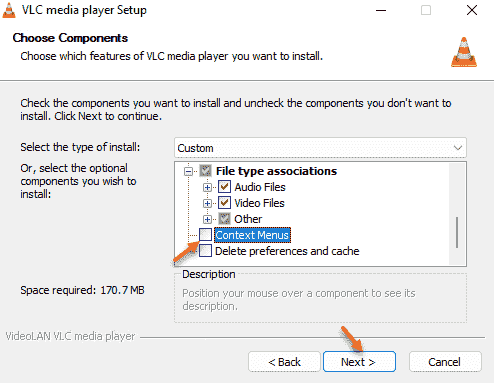
Método 2 - Como excluir entradas VLC do menu de contexto do clique com o botão direito
Passo 1: aperte o Win + r Teclas juntas no seu teclado para abrir Comando de execução.
Passo 2: No Comando de execução caixa de pesquisa, tipo regedit e acertar Digitar Para abrir o Editor de registro janela.
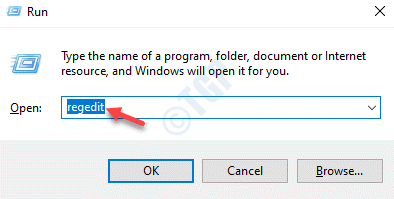
Etapa 3: No Editor de registro Janela, navegue até o caminho abaixo:
Hkey_classes_root \ diretório \ shell
Agora, sob o Concha pasta à esquerda, selecione o AddToPlayListvlc chave.
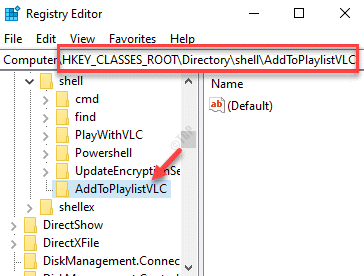
Passo 4: Agora, vá para o lado direito da janela e clique com o botão direito do mouse em uma área vazia.
Selecione Novo e então Valor da string.
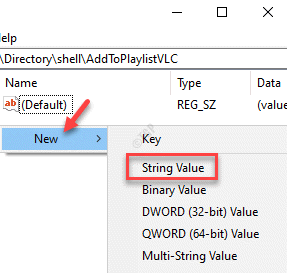
Etapa 5: Renomear o novo valor da string como Legacydisable.
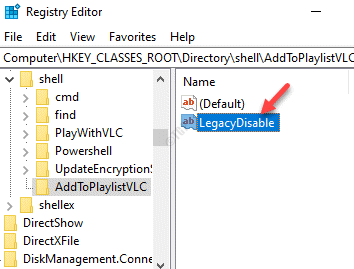
Etapa 6: Agora, selecione o Playwithvlc chave à esquerda sob o Concha pasta.
Mais uma vez, vá para o lado direito da janela, clique com o botão direito do mouse no espaço branco, clique em Novo e então Valor da string.
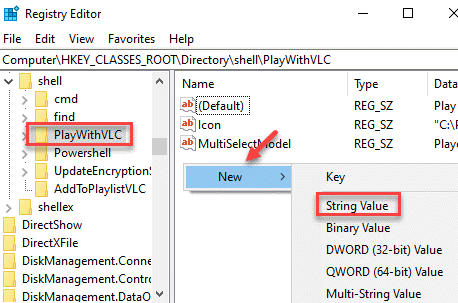
Etapa 7: Em seguida, renomeie o valor da string recém -criado como Legacydisable.
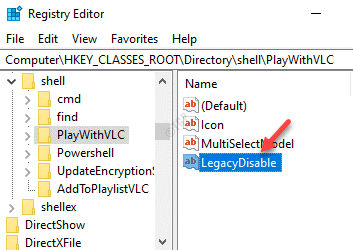
*Observação - Antes de prosseguir para fazer alterações no Editor de registro Dados, certifique -se de criar um backup das configurações do editor de registro. Isso é para garantir que você possa recuperar quaisquer dados perdidos durante o processo.
As alterações são aplicadas com efeito imediato; portanto, você pode selecionar um arquivo ou pasta na sua área de trabalho e não deve ver as opções do VLC no menu de contexto do clique com o botão direito do mouse - Adicione à lista de reprodução do vlc media player e/ou Brincar com VLC Media Player's Playlist.
Dica de bônus
Você também tem a opção de ocultar as opções de VLC no menu de contexto, se quiser usá-las ocasionalmente e ainda não, não quer fazer o clique com o botão direito do mouse bagunçado bagunçado. Por exemplo, as opções de VLC só serão visíveis quando você pressionar e segurar o Mudança Chave no teclado e clique com o botão direito do mouse no arquivo ou na pasta ao mesmo tempo . No entanto, essa função precisa ser ativada através do editor de registro. Vamos ver como:
Passo 1: Clique com o botão direito do mouse no Começar menu e selecione Correr.
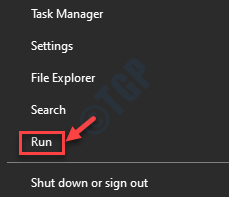
Passo 2: Isso lançará o Comando de execução caixa.
No campo de pesquisa, escreva regedit e pressione OK Para abrir o Editor de registro janela.
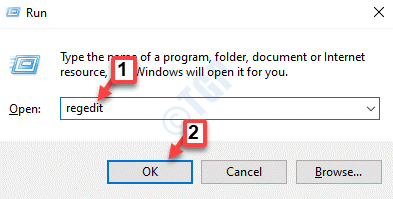
Etapa 3: Copie e cole o caminho abaixo no Editor de registro barra de endereço e hit Digitar:
Hkey_classes_root \ diretório \ shell
Agora, sob o Concha pasta, selecione o AddToPlayListvlc chave à esquerda.
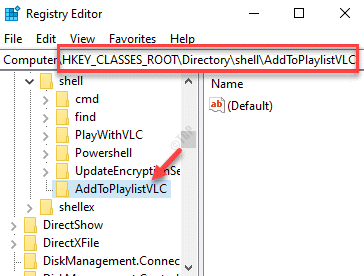
Passo 4: Em seguida, vá para o lado direito, clique com o botão direito do mouse em um espaço em branco, selecione Novo > Valor da string.
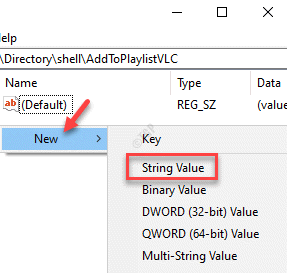
Etapa 5: Renomeie este novo Valor da string como Estendido.
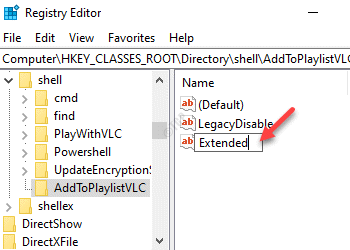
Etapa 6: Agora, vá para o lado esquerdo do painel e sob o Concha Pasta, clique em Playwithvlc.
Navegue para o lado direito, clique com o botão direito do mouse em um espaço vazio, selecione Novo e então Valor da string.
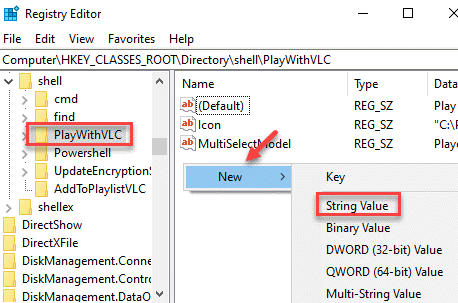
Etapa 8: Agora, renomeie o valor da string que você acabou de criar como Estendido.
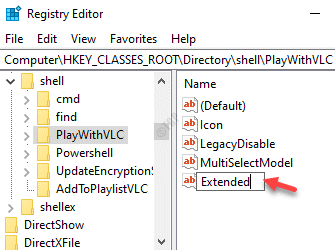
Uma vez feito, as alterações são aplicadas imediatamente. Agora, as opções do VLC só aparecerão quando você segurar a tecla Shift e clicar com o botão direito do mouse no arquivo ou na pasta.
*Observação - Certifique -se de criar um backup das configurações do editor de registro. Antes de fazer alterações no editor de registro, para que, se houver dados perdidos durante o processo, possam ser recuperados facilmente.
- « 10 Melhor software de contador FPS para experiência de jogo suave
- Painel de controle da NVIDIA travando no Windows 10/11 FIX »

